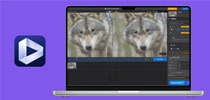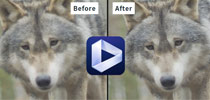Aiarty Video Enhancerマニュアル|動画を編集する方法

【動画編集-Aiarty Video Enhancer操作ガイド】
Aiarty Video Enhancer には、便利な内蔵編集機能が搭載されています。画質の向上やフレーム補間を行う前に、必要に応じて動画の回転&反転、トリミング、インターレース解除などの基本的な編集を簡単に行うことができます。 これらの編集ツールを活用することで、より目的に合った作品を仕上げることが可能です。
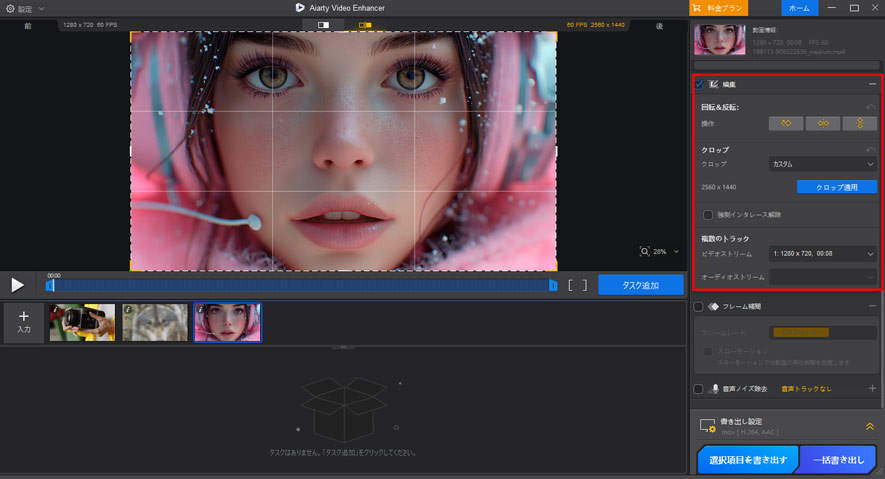
ステップ1. 動画追加
ホーム画面の中央にある「+」アイコンをクリックするか、ドラッグ&ドロップによって、編集したい動画ファイル/フォルダをソフトに追加します。
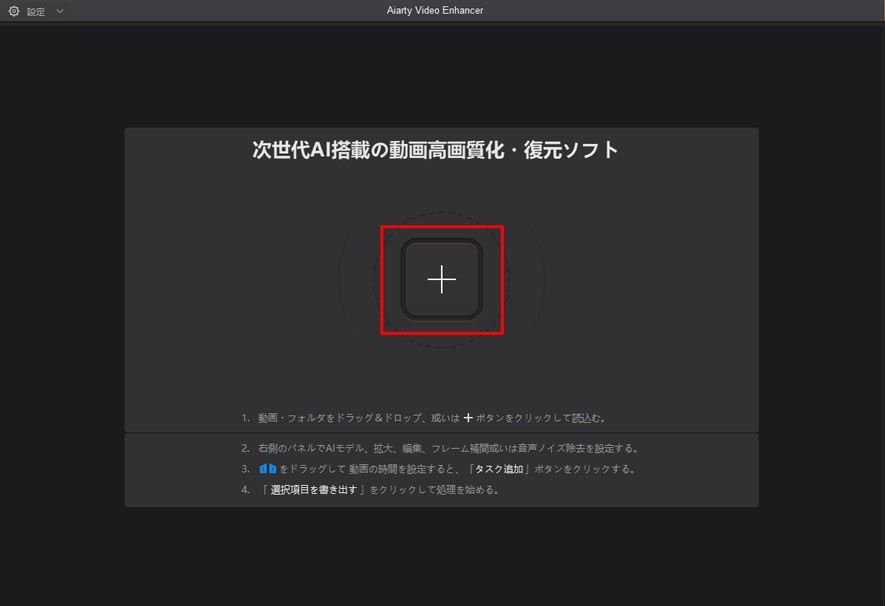
ステップ2. 詳細な編集
右側の「編集」にチェックを入れると、以下のような編集を行います。
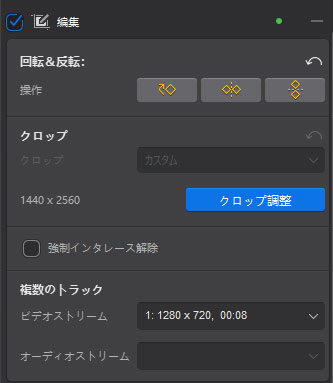
「動画の回転&反転」: 動画の向きを変更する基本的な編集操作のことです。
・回転:動画を「時計回り」に90度回転させます。
・左右反転:動画を「水平方向」に反転させます。
・上下反転:動画を「垂直方向」に反転させます。
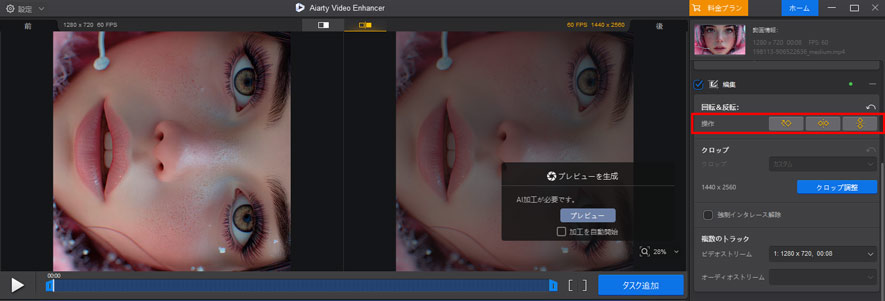
「動画のクロップ」:動画の一部を切り取って、不要な部分を除去する編集操作のことです。
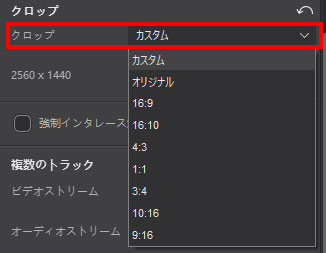
Aiarty Video Enhancerでは、あらかじめ用意されたアスペクト比のプリセットを選ぶことができます。また、「カスタム」を選択すれば、表示したい範囲だけを自由にトリミング(切り取り)することも可能です。「クロップ適用」をクリックしたら、リアルタイムで更新されます。
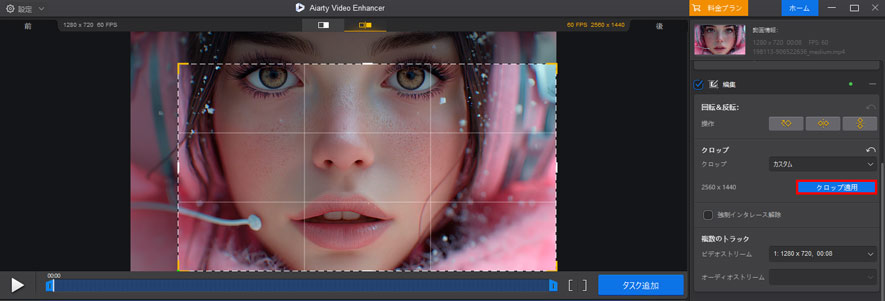
「強制インターレース解除」:インターレース解除とは、インターレース方式で記録された映像を、より滑らかなプログレッシブ形式に変換する処理です。主に、古いビデオテープやDVDに見られる横線やブレを除去し、現代的でなめらかな映像に補正する目的で使われます。

Aiarty Video Enhancerでは、この機能をオンにすると、元の映像にインターレースが含まれていなくても強制的に補正処理が適用され、動画がよりスムーズになる場合があります。
ステップ3. プレビュー&確認
必要な編集および設定が完了したら、「プレビュー」をクリックします。しばらくすると、プレビュー画面で処理前と処理後の比較映像(ビフォー・アフター)を確認できます。
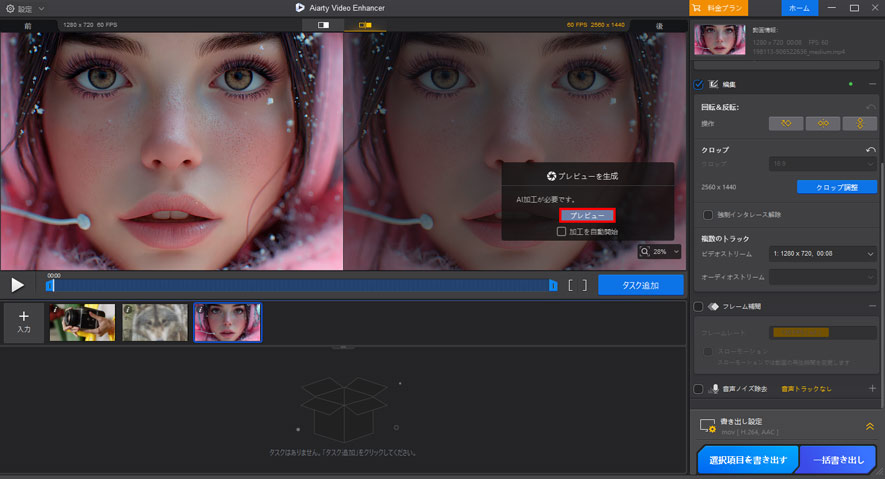
ステップ4. 動画の書き出し
最後には、動画の出力ファイル形式やコーデック、保存先などを設定して、「選択項目を書き出す」、または複数の動画を処理する場合「一括書き出し」を押します。
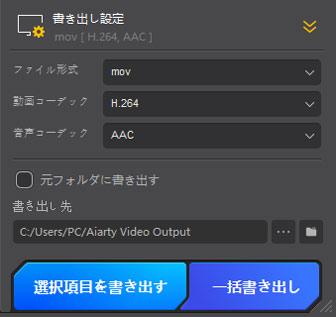
 この記事のライター:ひまり
この記事のライター:ひまり